
워드의 환경 설정과 사용자 설정은 모두 워드 옵션에서 변경이 가능합니다. 자동 변경 서식이나 각 명령의 설정으로 조정되지 않는 설정이 있다면 워드 옵션에서 항목을 찾아보시면 되겠습니다.
그러면 워드의 주요 옵션 설정에 대하여 알아보겠습니다.

워드 표시 옵션 창
인쇄 모양 보기에서 페이지 사이의 공백 표시 : 페이지의 위/아래 여백, 머리글/바닥글의 표시 여부를 선택합니다. 한글의 '쪽 윤곽'과 비슷한 기능입니다.
이 옵션을 신속하게 변경하려면 페이지의 위쪽 또는 아래쪽 가장자리를 두 번 클릭하거나 두 번 탭 하시면 됩니다.
화면에 항상 표시할 서식 기호 : '편집 기호'(Ctrl + *)를 켜지 않아도 항상 표시되는 서식 기호를 선택합니다. 서시 ㄱ기호와 편집 기호는 표시되고 실제로 인쇄되지 않습니다.
인쇄 옵션 : 도형, 그림, 문서 속성이나 숨겨진 텍스트(점선 밑줄 표시)의 인쇄 여부와 인쇄 전 업데이트를 설정합니다.


워드 언어 교정 옵션 창
자동 고침 옵션 : 한글의 '빠른 교정'과 같이 입력과 동시에 수정될 글자와 자동 서식을 설정합니다.
자동 고침 옵션 단추 표시 : 자동으로 교정되었을 때 '자동 고침 옵션 단추'를 표시하여 교정을 선택할 수 있습니다.
한/영 자동 고침 : 한글을 영문으로, 영문을 한글로 입력해도 자동 변환되도록 합니다.
다음 목록에 있는 내용대로 자동으로 바꾸기 : 잘못된 글자와 교정될 글자를 '입력'/'결과'에 각각 입력합니다.
자동으로 글머리 기호(번호 매기기) 넣기 : '-'/'1.'과 같은 특정 글자를 입력하여 목록을 자동 실행합니다.
탭과 백스페이스 넣을 때 첫 부분에 왼쪽으로 들여 쓰기 : 'Tab' 키나 'Spacebar' 키로 단락의 '첫 줄' 설정을 합니다.
워드에서 맞춤법 검사 및 문법 검사 : 잘못 입력된 오타나 문법 오류를 표시합니다.

워드 언어 옵션 창
문서에 사용될 언어를 추가하고 메뉴 표시 언어를 선택하는 곳입니다. 편집 언어를 추가하려면 [언어 추가(A)]에서 언어를 선택한 다음 언어 액세서리 팩을 설치하고 키보드 레이아웃을 '사용 가능'으로 설정해야 합니다.

워드 보안 센터 옵션 창
매크로의 사용 설정과 인터넷에서 가져온 파일에 관한 제한된 보기 설정 등 보안에 관한 설정을 하는 곳입니다.

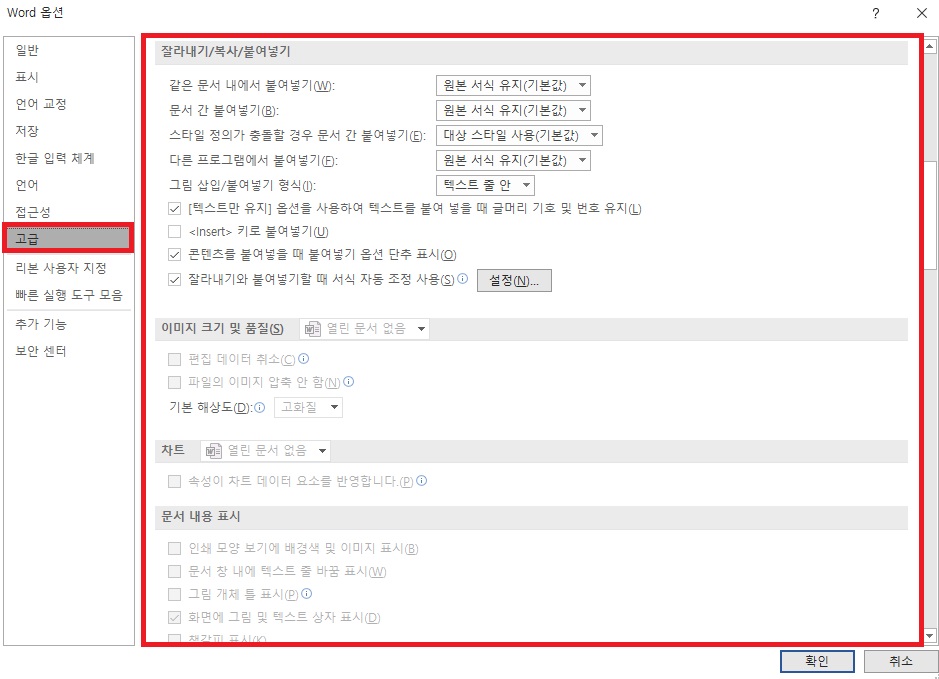

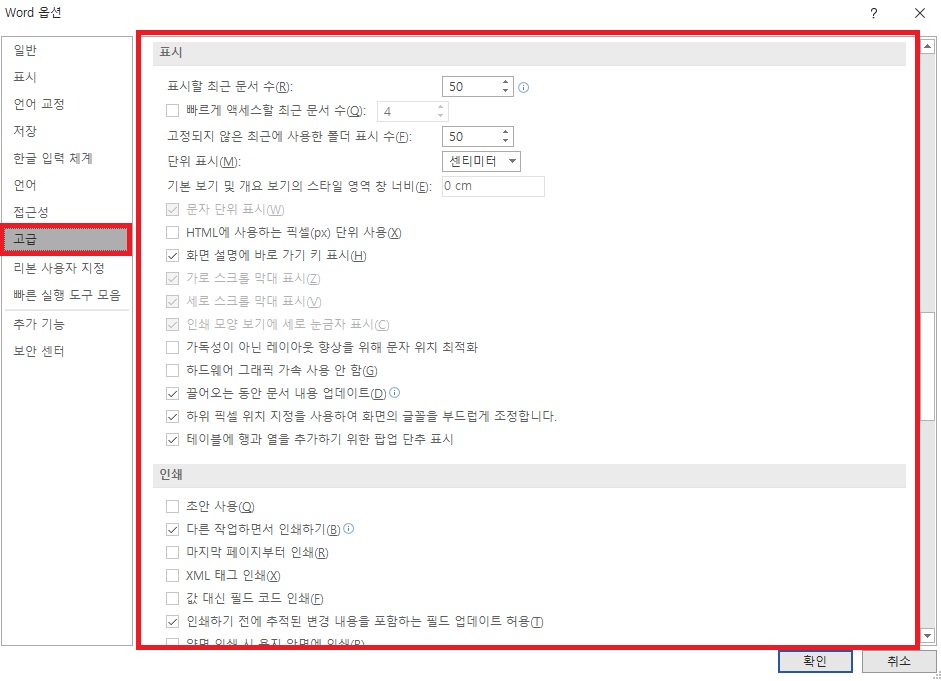


워드 고급 옵션 창
<Ctrl> 키를 누른 상태로 클릭하여 하이퍼링크로 이동 : 해제하면 클릭만으로 하이퍼링크로 이동됩니다.
<Insert> 키를 사용하여 겹쳐쓰기 모드 제어 : '삽입 잠금'으로 사용하려면 '겹쳐쓰기 모드 사용'을 해제합니다.
한글 글꼴 영어에 적용 가능 : 이 옵션을 선택하고 글꼴 입력란에 한글 글꼴을 직접 입력하면 '한글 글꼴'과 '글꼴'(한글 글꼴 사용)에 동시 적용됩니다.
잘라내기/복사/붙여 넣기 : 서식이나 개체의 붙여 넣기 기본 옵션을 지정합니다.
콘텐츠를 붙여 넣을 때 붙여 넣기 옵션 단추 표시 : 붙여 넣은 내용 오른쪽 아랫부분에 붙여 넣기 옵션 단추를 표시합니다.
잘라내기와 붙여 넣기 할 때 서식 자동 조정 사용 : [설정] 버튼을 클릭하면 개별 옵션이 자세하게 표시됩니다. '문장과 단어의 간격 자동 조정'이 선택되어 있으면 붙여 넣기 할 때 '단락 첫 부분 빈칸'은 제거되고 붙여집니다.
인쇄 모양 보기에 배경색 및 이미지 표시 : 편집 화면(인쇄 모양 보기)에 배경색(그림)을 표시합니다.
그림 개체 틀 표시 : 그림을 표시하지 않고 틀만 표시합니다.
화면에 그림 및 텍스트 상자 표시 : 그림이나 도형을 표시합니다.
값 대신 필드 코드 표시 : 필드를 값 대신 코드로 표시합니다.
화면 표시 : 최근 문서와 단위 표시 등을 지정할 수 있습니다.
레이아웃 옵션 : 줄 끝의 공백 처리, 페이지 위/아래에 있는 여분의 간격 처리, '페이지 나누기 및 단락 기호 구분', '여러 페이지에 겹쳐진 표를 나누지 않음' 등 레이아웃에 관한 다양한 옵션을 설정할 수 있습니다. 하위 버전의 레이아웃 옵션은 '호환성 옵션'을 변경하여 설정할 수 있습니다.
(문자 단위 표시 : '단위 표시'를 변경해도 눈금자 등 특정 부분은 문자(글자) 단위로 표시하도록 설정합니다.)
'소프트웨어 > 워드' 카테고리의 다른 글
| 워드 대소문자, 삽입, 겹쳐쓰기, 줄과 단락 단축키와 설정법 (1) | 2021.02.16 |
|---|---|
| 워드 문서 보호, 문서 검사, 문서 관리 (0) | 2021.02.07 |
| 워드 화면 확대, 축소, 보기 옵션 변경 방법 (0) | 2021.01.28 |



